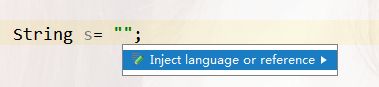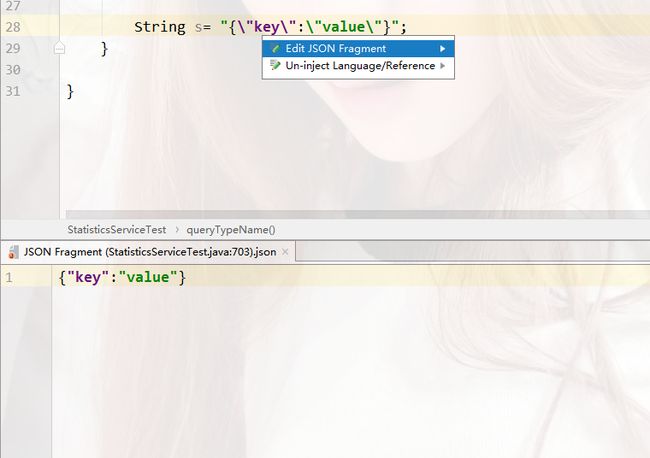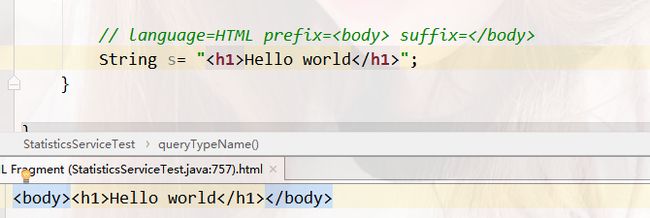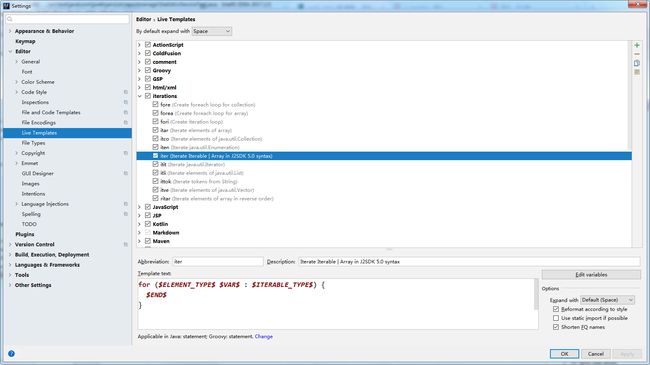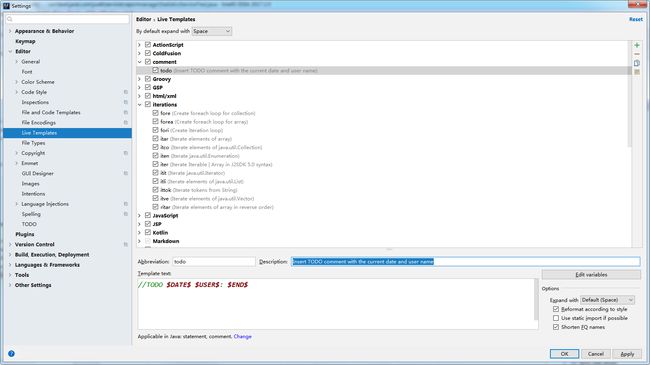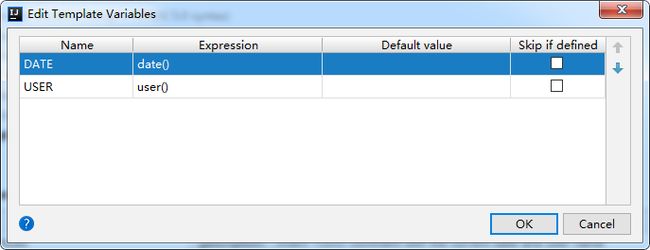闲话
工欲善其事,必先利其器。
一款好的IDE(集成开发环境,Integrated Development Environment)对于程序员就像一把好的兵器对于武将一样重要,这句话对于Java这种笨重的语言而言尤其适用。好在Java有了集美貌与智慧于一身的IDE——Intellij IDEA,它就像二爷的赤兔马和青龙偃月刀一样在Java世界中奋勇杀敌。如果你在使用Eclipse或者Netbeans之类的IDE,在继续阅读之前我建议你尝试一下Intellij IDEA,你会爱上它的。如果你已经在使用IDEA了,这篇文章会给你一些进阶应用的指南,让你的神兵用起来更加得心应手。今天我们主要介绍一下IDEA的语言注入功能、自定义代码模板以及简单的重构技巧。
干货
语言注入(language injection)
语言注入是指在Java的字符串里书写另一种语言时将该语言的特征(高亮、语法检查等)注入到字符串中。比如,有时我们需要用Java字符串来表达SQL语句、JSON串或者正则表达式。这时我们可以在要注入的字符串中按Alt+Enter,如下图:
然后选择Inject language or reference
比如这里我们选择JSON,我们可以看到JSON字符串的key部分被高亮了:
如果选择的语言有自动补全的功能,在这里也可以直接使用自动补全功能。如果语法不符合该语言的语法,也会有编译器的错误提示。总之,就像你真的再写这种语言一样。但是有一点不爽的是,在字符串里面需要注意转义的事情。IDEA的设计者显然也考虑到了这个问题,因此还提供了Edit XXX Fragment的功能,其中XXX是指你注入的语言。
在已经注入语言的字符串上再次按Alt+Enter,选择Edit XXX Fragment,弹出下面的输入窗,可以在该窗口中直接书写相应的语言,在上面的字符串中,IDEA会自动替你将该转义的东西转义掉,这点对于写正则表达式而言特别方便。顺便一提,如果你注入的是正则表达式的话,IDEA还提供了Check RegExp功能,用于检查你指定的字符串与正则表达式是否匹配。
除了使用上面提到的方式进行语言注入外,还可以通过添加注释的方式进行语言注入,即在需要注入的字符串上方写入形如
// language=LANG prefix = PRE suffix=SUF
的注释,其中LANG是你要注入的语言,prefix和suffix分别是指定的前后缀,如果没有可以省略。如果你的字符串表达的不是一个完整的语言片段,可以通过前后缀的拼接使其形成一个完整的语言片段,如下图的html示例:
自定义代码模板(live templates)
live templates是IDEA中提高代码编写速度,减少重复性工作的又一大利器。用过IDEA的人应该基本都使用过内置的代码模板,只不过可能不知道而已。下面列举几个常用的live templates:
- psvm大法
是public static void main的缩写,依次敲入这几个字母可以在一个类中快速生成main方法。
public static void main(String[] args) {
}
- sout大法
用于快速生成输出语句
System.out.println();
- psfs (字符串常量)
用于快速生成字符串常量
public static final String
- fori (普通for循环)
用于快速生成普通for循环的代码
for (int i = 0; i < ; i++) {
}
- iter (增强for循环)
用于快速生成增强for循环代码,其中要遍历的对象以及元素类型可以推断,元素对象名称可以推荐。
for (String key : map.keySet()) {
}
- ifn (if null)
用于生成判空的条件判断语句,判断的对象自动推断
if (s == null) {
}
- inn(if not null)
用于生成判断非空的条件判断语句,判断的对象自动推断
if (s != null) {
}
这些官方提供的内置模板已经足够nice,但是可能不能充分满足我们自己特殊场景的使用。我们可以根据自身使用的情况DIY我们自己的模板。那么怎么定义我们自己的代码模板呢?
首先按Ctrl+Alt+S打开设置(或者点击File-Settings),找到Editor下的Live Templates选项,进入自定义模板页面。
这里默认是按照语言和用途分的组,我们可以新增自己的模板组,点击右上角的小加号,选择template group即可。接下来是在已有组中增加模板,点击右上角的小加号,选择live template。或者利用现有的模板进行duplicate(右上角第三个按钮)也可以。比如我们新建一个待办事项的注释,想要指定用户和时间:
我们首先增加一个自定义模板组comment,在下面添加一个todo模板,在Abbreviation(缩写)里面写入todo,即写代码时要输入的模板简写,在右边description中输入模板的描述信息,在下面Template text中写入模板内容:
//TODO $DATE$ $USER$: $END$
其中//TODO是Java中待办事项的注释,后面和是自定义的变量,分别代表日期和用户,是IDEA内置的变量,代表生成模板后光标所处的位置。很容易想到,两个美元符号$$中间加上大写字母是模板中定义变量的方式。那么这些变量怎么取值呢,我们点击右侧的Edit variables按钮,就可以看到这样的界面:
这里可以看到DATE和USER变量的取值,分别为date()和user(),date()和user()是IDEA内置的两个函数,用于表征当前时间和当前系统用户,如果Expression(表达式)项没有取到值,我们还可以在Default value中设置默认值,不过不是所有项都可以走默认值的,勾选右边的复选框代表如果变量取到确切值,光标直接跳过此处。IDEA提供了几十个内置函数,用于处理模板中的各种情况,内置函数的完整列表可以参见官方文档(https://www.jetbrains.com/help/idea/template-variables.html#predefined_functions)。
重构(refactor)
重构是编写代码的一个重要环节,它是在基本不改变代码语义的前提下,对代码直观性、可读性以及代码逻辑层次进行的改造。重构的技巧非常多,大牛们经常花一本书的内容来介绍重构。这里我们只介绍怎么在IDEA中方便地进行常见的代码重构。首先先普及一样IDEA中万能重构的快捷键:Ctrl+Alt+Shift+T,一切重构都可以以此为入口。在IDEA中最常用的重构主要包括重命名(rename)、代码提取(extract)、代码嵌入(inline)。
- rename
重命名,或者叫改名。有时候我们会觉得类、方法、变量名称不能准确表达我们要传递给读者的含义,此时我们就需要重命名。IDEA中重命名的快捷键是Shift+F6,当然也可以从万能入口进入。重命名后所有调用之处会自动修改引用的名称。
- extract
代码提取,可以指从实现类中提取接口或父类,也可以指从代码中提取方法。下面说一些常见的场景:
- 当我们发现一段代码在一个逻辑层面上不止做了一件事时,我们就需要将代码提取成一个方法。
- 当系统中出现两处以上重复代码时,我们也需要将重复代码提取成公共方法。
- 当系统不希望将过多细节暴露给开发者时,我们需要将实现类提取成接口。
不同的代码提取对应不同的快捷键,建议直接从万能入口进入。
- inline
嵌入是提取的逆过程。下面是一些常见场景:
- 当我们删除一个被多次引用的空函数时,我们就需要对这些空函数进行inline操作。
- 当我们发现代码的逻辑层次发生改变,需要提升逻辑层级时,可以用到inline操作。
- 消除只出现一次的局部变量可以使用inline操作。
最佳实践
- 在Java字符串中书写其他语言时,使用语言注入,这样可以避免语法的错误,也不必手动对特殊字符进行转义。
- 将常用的代码片段提取成live templates,这样可以快速生成代码,减少重复工作量。
- 经常重构自己的代码,提高代码的可读性和直观程度。
- 在编写接口和实现类时,先编写实现类,再提取成接口。